
Memulihkan bootloader Windows dengan Dism++
Jadi, di antara fitur-fitur Dism ++ adalah pemulihan sistem operasi bootloader dari Microsoft. Program ini menambahkan Windows lain ke menu multiboot, mengembalikan sistem bootloader EFI atau MBR dengan menimpa (menciptakan kembali) file-file-nya, dan mengembalikan tidak hanya bootloader pada hard drive saat ini, tetapi pada drive lain yang terhubung ke komputer. Tentu saja, asalkan hard drive tersebut memiliki EFI-, partisi MBR yang dapat di-boot, atau partisi sistem yang aktif, jika tidak ada boot secara terpisah. Dism ++, tentu saja, tidak tahu cara membuat ulang partisi boot itu sendiri. Jika ini menjadi perlu, di sini Anda tidak dapat melakukannya tanpa pengelola disk pihak ketiga atau utilitas konsol Diskpart. Bahkan jika kita memiliki satu-satunya sistem Windows yang diinstal pada komputer kita dan tidak bisa boot, kita masih dapat memperbaiki bootloader menggunakan Dism ++, karena program ini adalah bagian dari LiveDisk oleh Sergei Strelec. Cara mengunduhnya, cara membakar ke USB flash drive atau DVD - baca semua ini di sini.
Catatan: teman-teman, ada banyak artikel di RemontCompa.Ru tentang topik memulihkan boot loader Windows, termasuk yang berisi manual tentang membangun kembali partisi boot. Siapa yang peduli, gunakan tag situs "Unduh". Dan para pendukung LiveDisk oleh Sergei Strelec dapat berkenalan dengan ulasan komprehensif tentang cara-cara untuk memulihkan boot Windows menggunakan "live disk" ini dalam artikel:
- Memulihkan bootloader Windows MBR menggunakan Live Disk oleh Sergei Strelec;
- Memulihkan boot loader Windows EFI menggunakan Live Disk oleh Sergei Strelec.
Baiklah, kita akan kembali ke kemungkinan Dism ++. Jadi, Windows tidak bisa boot, ia memiliki bootloader yang rusak. Apa yang harus dilakukan Kami boot dari Windows lain, jika ada satu di hard drive lain dengan bootloader offline sendiri, atau dari LiveDisk oleh Sergei Strelec. Dan buka Dism++.
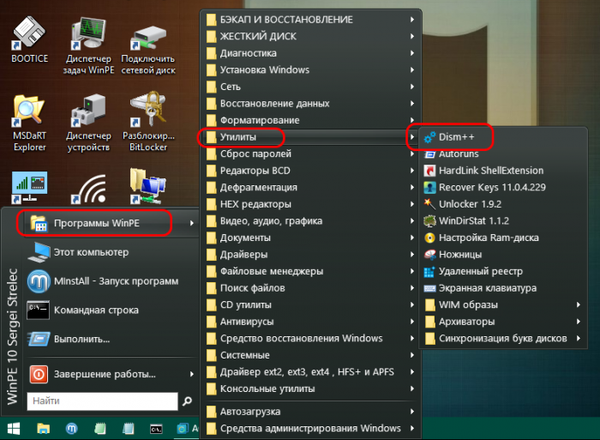 Hal pertama yang kita butuhkan adalah memilih sistem operasi yang bootloadernya sedang kita pulihkan. Dism ++ sendiri mendeteksi semua yang diinstal pada komputer Windows dan menampilkannya sebagai gambar untuk operasi di bagian atas jendela. Tetapi bahkan jika kita hanya memiliki satu sistem di komputer, dan kita boot dari LiveDisk oleh Sergei Strelec, lingkungan WinPE LiveDisk akan ditampilkan di antara gambar sistem yang tersedia. Klik pada sistem operasi yang diinginkan..
Hal pertama yang kita butuhkan adalah memilih sistem operasi yang bootloadernya sedang kita pulihkan. Dism ++ sendiri mendeteksi semua yang diinstal pada komputer Windows dan menampilkannya sebagai gambar untuk operasi di bagian atas jendela. Tetapi bahkan jika kita hanya memiliki satu sistem di komputer, dan kita boot dari LiveDisk oleh Sergei Strelec, lingkungan WinPE LiveDisk akan ditampilkan di antara gambar sistem yang tersedia. Klik pada sistem operasi yang diinginkan..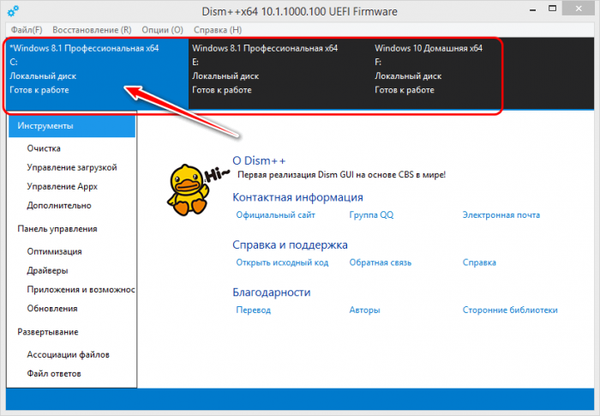
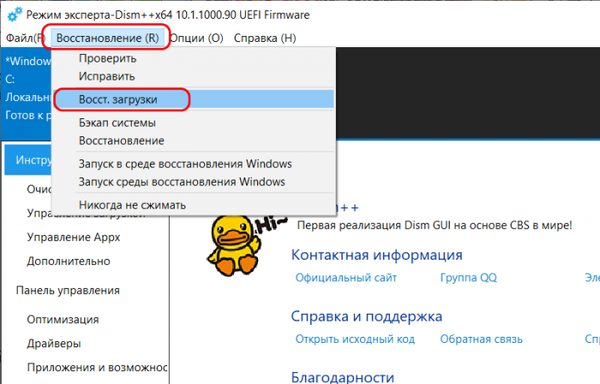
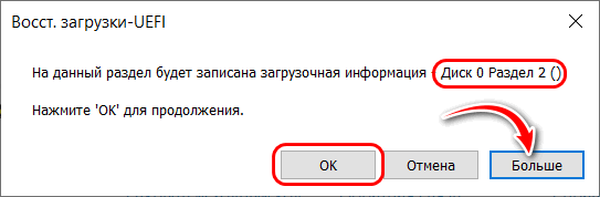
Dan kita akan melihat tabel partisi, di mana kita perlu menentukan partisi boot yang benar. Ini dia, teman - solusi sederhana dan dapat digunakan yang dicari oleh banyak orang untuk memastikan multi-boot Windows yang berbeda menggunakan bootloader yang terletak di masing-masing hard drive. Kami memilih partisi boot, dengan fokus pada penomoran disk dan partisi, berat partisi boot, jika berbeda, tanda "EFI" pada disk GPT.
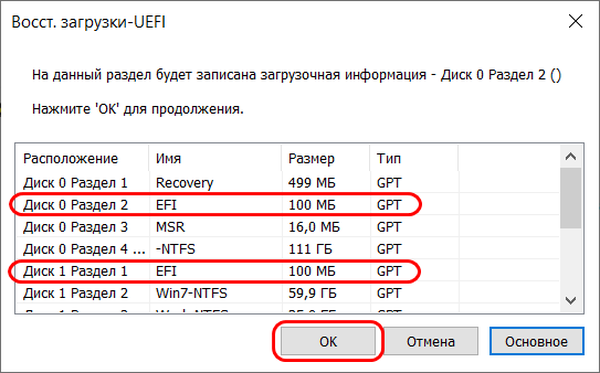
Jika kita mengembalikan bootloader MBR, maka kita hanya fokus pada penomoran disk dan partisi atau berat partisi boot. Akibatnya, klik "OK".
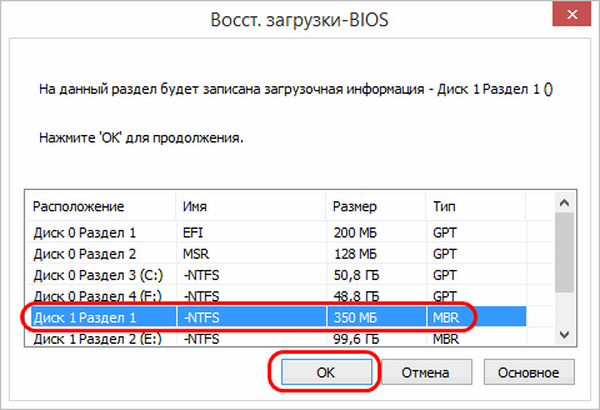
Pemulihan unduhan berhasil.
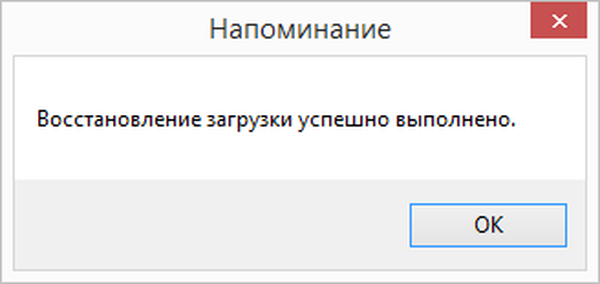
Catatan: teman-teman, untuk mengetahui hard drive mana yang diberi nomor pada Windows atau WinPE LiveDisk Sagittarius, kita dapat melihat ini di manajemen drive sistem (di Sagittarius LiveDisk, ini adalah utilitas Manajemen Disk Windows). Atau, kami menjalankan baris perintah dengan hak administrator dan memasukkan:
diskpartini dis

Artikel tag: Dism Unduh Multiboot MBR GPT LiveDisk oleh Sergei Strelec Program LiveDisk











